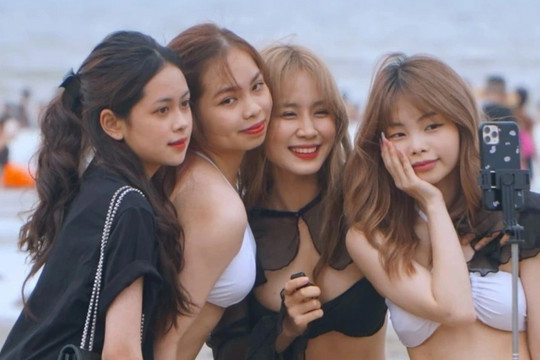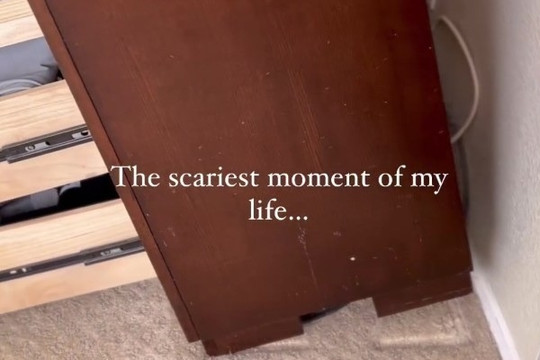Ngoài các tính năng cơ bản kể trên, ứng dụng Photos (ảnh) còn cho phép người dùng đưa những bức ảnh đã qua chỉnh sửa trở về trạng thái ban đầu trong nháy mắt. Trong bài này, người viết sẽ hướng dẫn các thao tác trên iPhone, nếu đang sử dụng iPad, bạn chỉ cần thực hiện tương tự.
Đầu tiên, bạn hãy mở ứng dụng Photos (ảnh) trên iPhone và chuyển sang mục Album. Sau đó, chọn bức ảnh muốn khôi phục lại trạng thái ban đầu và nhấn vào nút Edit (chỉnh sửa) ở góc trên bên phải màn hình.
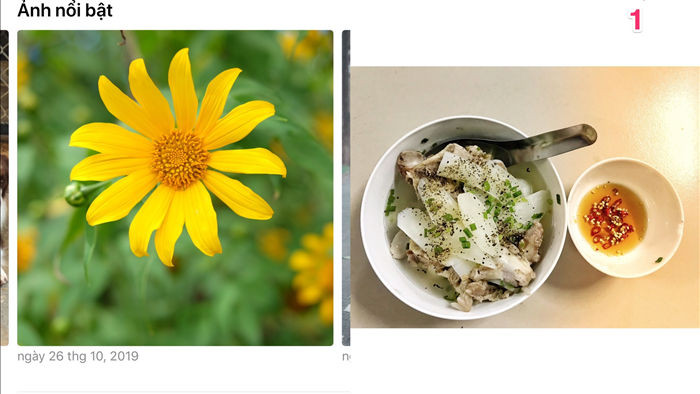
Tại đây, bạn có thể sử dụng các công cụ hoặc bộ lọc có sẵn để đưa các thông số về như ban đầu hoặc nhấn vào tùy chọn Revert (phục hồi) - Revert to Original (phục hồi về bản gốc). Lúc này, iPhone sẽ tự động xóa bộ lọc, hiệu ứng... và đưa bức ảnh trở về trạng thái chưa qua chỉnh sửa.
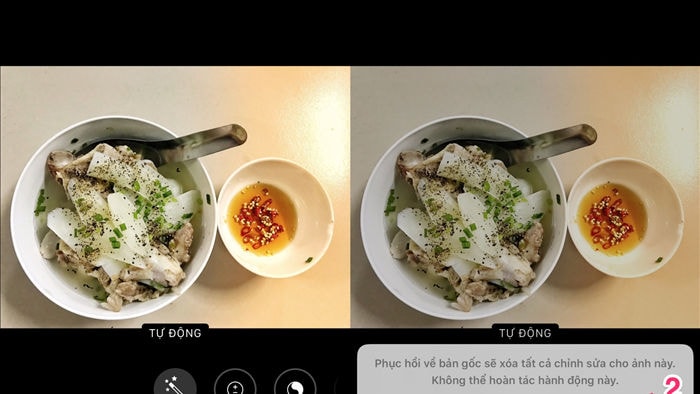
Lưu ý, bạn chỉ có thể xóa bộ lọc, hiệu ứng... do ứng dụng Photos (ảnh) tạo ra. Nếu sử dụng phần mềm của bên thứ ba, bạn sẽ không thể đưa bức ảnh trở về trạng thái ban đầu.
Do đó, trước khi chỉnh sửa một bức ảnh quan trọng, bạn nên tạo sẵn một bản sao lưu bằng cách mở ứng dụng Photos (ảnh), chọn hình ảnh và nhấn Share (chia sẻ) - Duplicate (nhân bản).